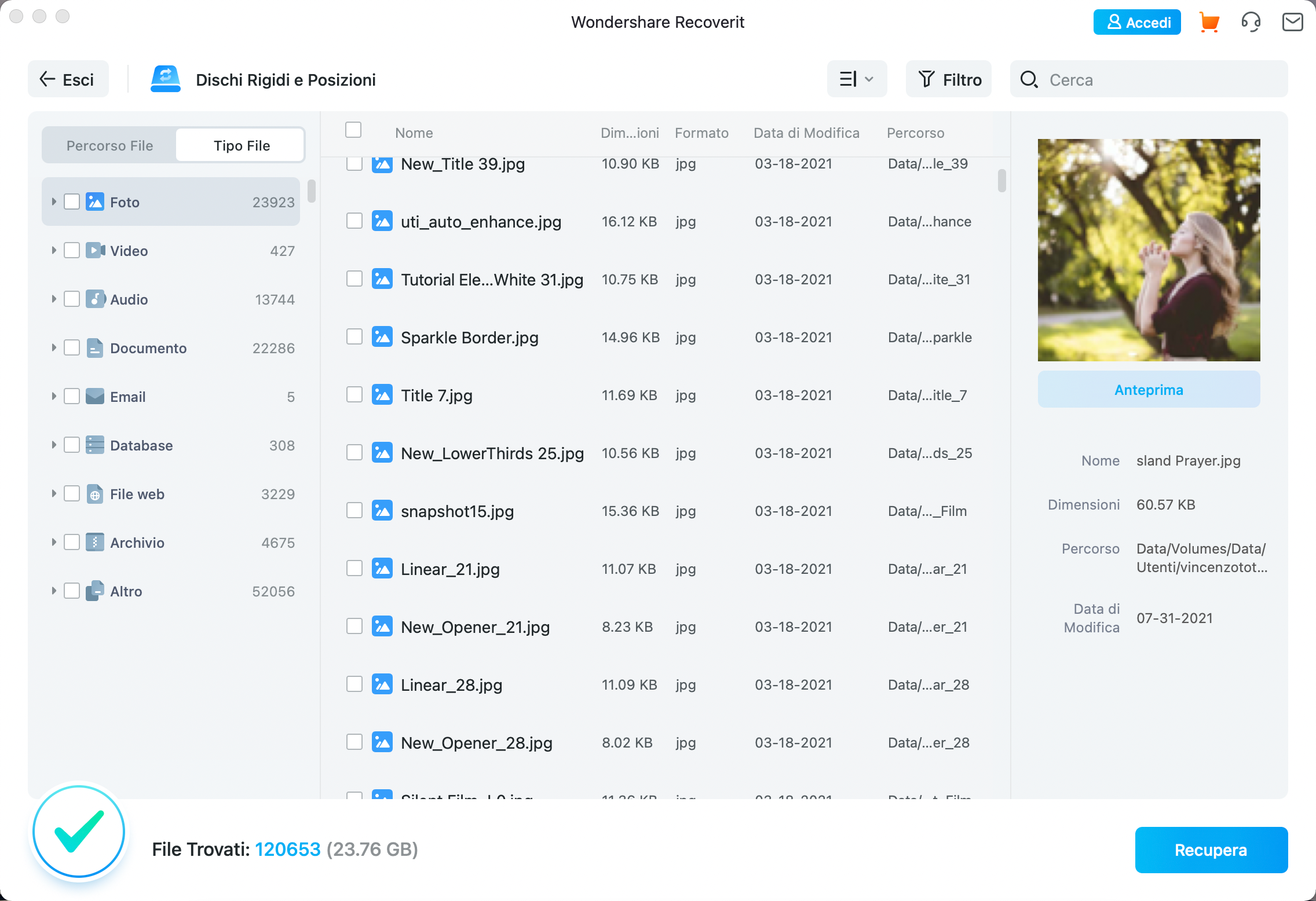Le unità flash USB o più semplicemente le chiavette USB o (o anche chiamate pen drive) sono sempre più utilizzate in diversi ambiti. La chiavetta USB è un dispositivo di archiviazione portatile conveniente che consente di portare con se tutti i file più importanti o consente anche di trasferire tutti i dati da un computer ad un altro con estrema facilità. Si possono collegare a qualsiasi computer dotato di una porta USB. In questo modo, tutti i file importanti e i dati possono essere portati sempre dietro con sè.
Tuttavia, ci sono anche alcuni problemi nell’uso di USB come per i computer. Se noti che la tua chiavetta USB è danneggiata, formattata o i file sono stati cancellati, in questo articolo vediamo come rimediare. In realtà abbiamo già scritto una guida dettagliata su come recuperare file cancellati da chiavetta USB, ma qui di seguito ci focalizzeremo sull’uso di un computer Mac per fare tale recupero. Qui di seguito una tipica domanda che ci è arrivata via email, in merito al problema della perdita dati su chiavetta USB:
Ho tutto il mio lavoro che avevo salvato sulla pen drive, tutto ad un tratto il mio computer Mac mi dice che è illeggibile! Io non voglio riformattare l’unità flash. Voglio recuperare i miei file. È possibile?
Nessun panico! Esistono diversi software denominati USB flash drive Recovery per Mac in grado di recuperare i file cancellati o non leggibili su chiavette USB, direttamente col tuo Mac. Continua a leggere per scoprire di cosa stiamo parlando.
Recupero Dati Chiavetta USB su Mac con Recoverit
Recoverit è un’applicazione progettata sia per sistemi Windows che Mac. E’ uno strumento professionale che funziona come efficace Data Recovery per Mac. Grazie a questa app potrai recuperare tutti i file che hai perso o cancellato da una chiavetta USB, o da qualsiasi altro dispositivo di archiviazione (es. scheda di memoria, hard disk esterno, ecc…). L’uso del programma è semplice ed intuitivo. Inoltre potrai provare gratis la versione trial di Recoverit, in modo da capire se i file che stai cercando sono ancora recuperabili. Ecco i semplici step da seguire.
Step 1. Scarica e installa Recoverit sul tuo mac
Premi sul pulsante qui sotto per scaricare Recoverit sul Mac.
Una volta scaricato il file .dmg fai doppio clic per avviare l’installazione. Si aprirà un popup che ti chiederà di inserire la password del tuo Mac, in modo che il programma avrà tutti i diritti per accedere ai file di sistema, diritti indispensabili per il corretto funzionamento dell’app.
Step 2. Collega chiavetta USB al Mac e avvia scansione
Per iniziare collega la tua chiavetta USB al computer MacOS. Poi avvia il programma Recoverit sul tuo Mac. Ecco la schermata iniziale del programma che vedrai:

Nell’interfaccia del programma appariranno tutti i dischi / partizioni del tuo Mac. Appariranno anche i dischi esterni sotto la voce “unità esterne”. Qui dovresti vedere anche l’unità relativa alla tua chiavetta USB. Fai clic su quell’unità e poi premi sulla voce Scansiona per iniziare il processo di recupero.
Nell’ultima versione di Recoverit non ti verrà nemmeno più chiesto il tipo di file da recuperare: il programma andrà a scansionare la chiavetta alla ricerca di tutte le tipologie di dati, come ad esempio foto, video, documenti, file di archivio, file di progetto, e così via.
Step 3. Visualizza e recupera dati
Durante la scansione della memoria della chiavetta potrai vedere in tempo reale tutti i file trovati da Recoverit. Questi file saranno ordinati sia per “percorso” che per “tipo di file“. Scegli dalla sinistra del programma il tipo di visualizzazione e ordinamento che desideri, in modo che potrai andare a cercare più facilmente e velocemente i dati che ti interessano.
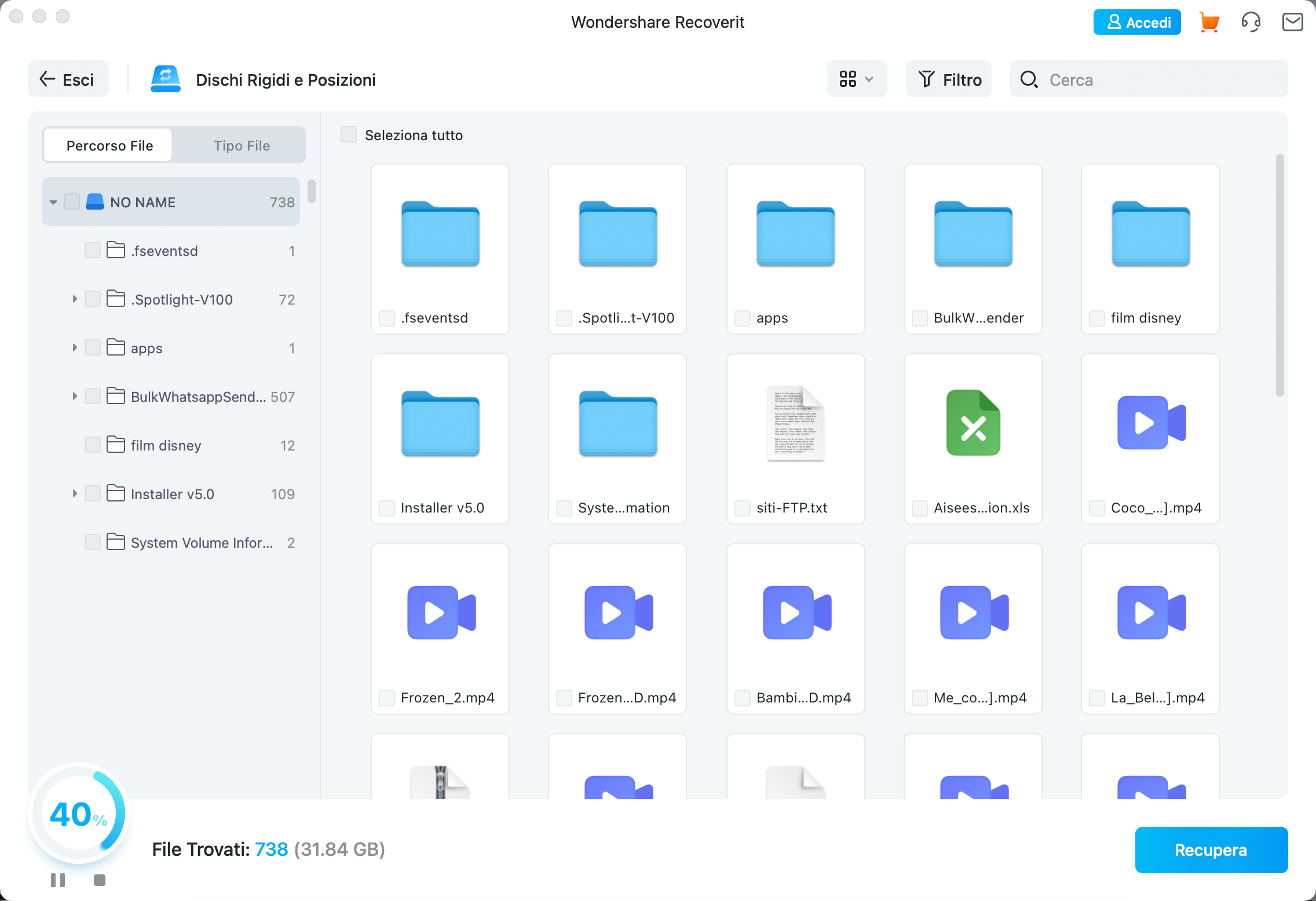
Dopo la scansione tutti i file della chiavetta (sia quelli cancellati che quelli visibili) verranno visualizzati e suddivisi nelle loro cartelle originali. Se per caso non trovi i file che desideri potrai cliccare in basso su Scansione Profonda per eseguire una scansione “approfondita” della memoria della chiavetta USB. In questo modo appariranno sicuramente molti più risultati.

Dopo tale scansione, sulla sinistra del programma vedrai tutte le cartelle e al loro interno i file recuperabili. Seleziona i file che vuoi recuperare e clicca su “Recupera” per salvarli sul tuo Mac (è necessario l’acquisto della licenza per procedere con tale salvataggio)
Nota: Se non trovi i dati che desideri con la modalità di recupero sopra indicata, clicca e prova “Scansione Profonda“, che consente di fare una ricerca molto più approfondita, anche se non recupera i nomi originali dei file.

GloboSoft è una software house italiana che progetta e sviluppa software per la gestione dei file multimediali, dispositivi mobili e per la comunicazione digitale su diverse piattaforme.
Da oltre 10 anni il team di GloboSoft aggiorna il blog Softstore.it focalizzandosi sulla recensione dei migliori software per PC e Mac in ambito video, audio, phone manager e recupero dati.